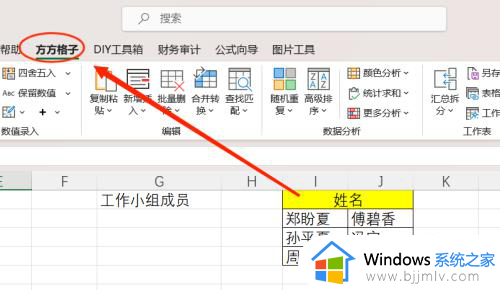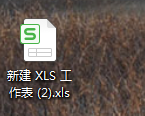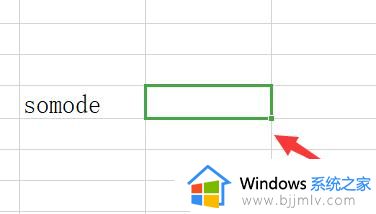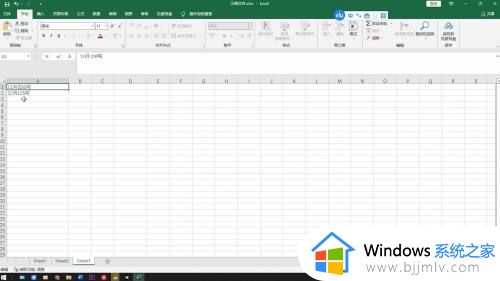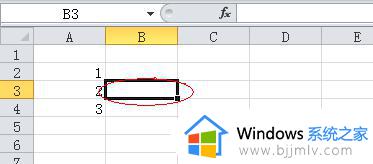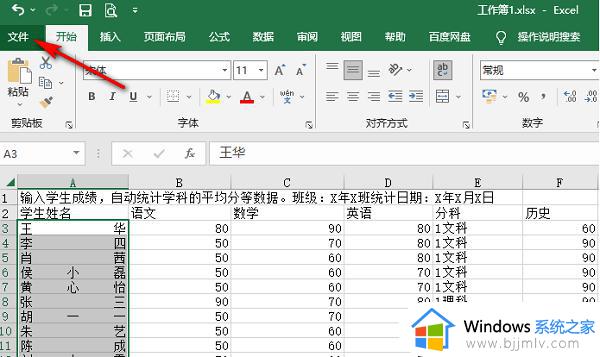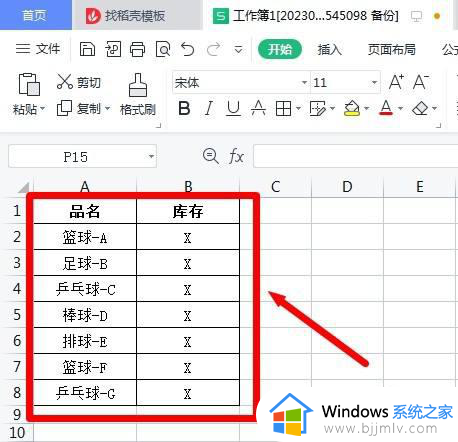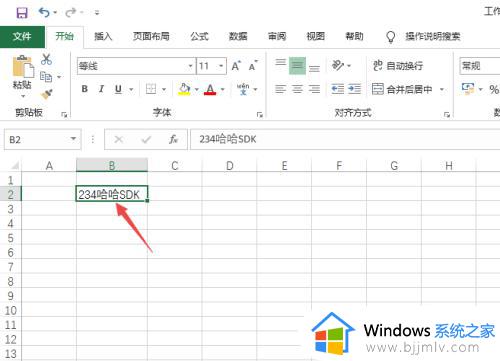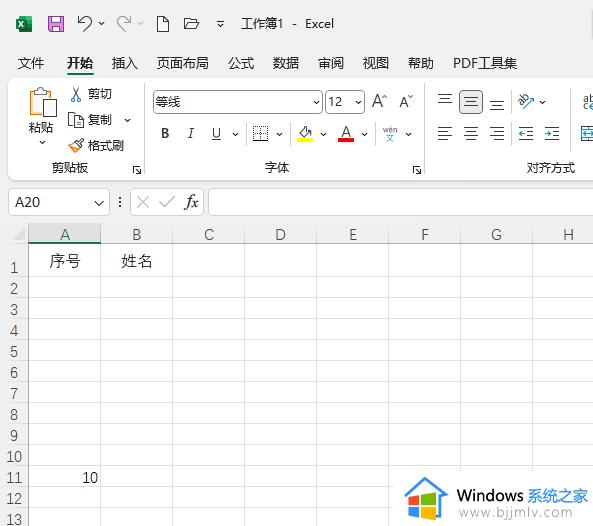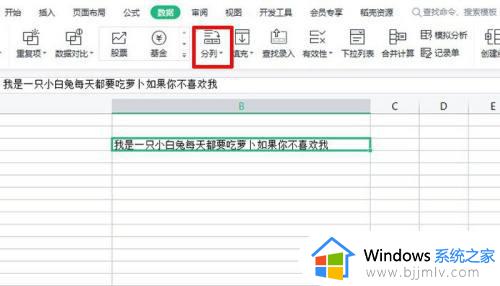如何在excel表格内画对角线 excel怎么在单元格中加入对角线
更新时间:2023-06-28 16:20:18作者:runxin
很多时候,我们都会用到excel表格工具来对电脑中一些数据进行整理,可是当用户在编辑excel文档的时候,想要在表格单元格内加入对角线时,却不懂得怎么设置,这让许多用户都无从下手,对此如何在excel表格内画对角线呢?这里小编就来教大家excel在单元格中加入对角线设置方法。
具体方法:
1、首先,选中要添加【对角线的单元格】。
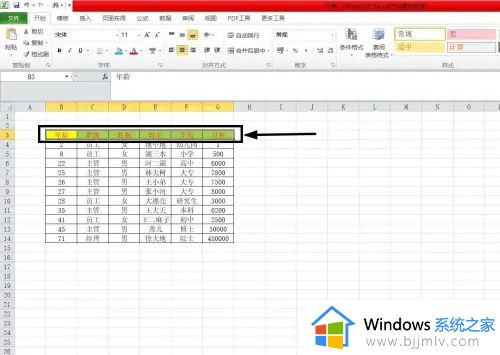
2、接下来,鼠标右键点击单元格,在对话框中选择【设置单元格格式】选项。
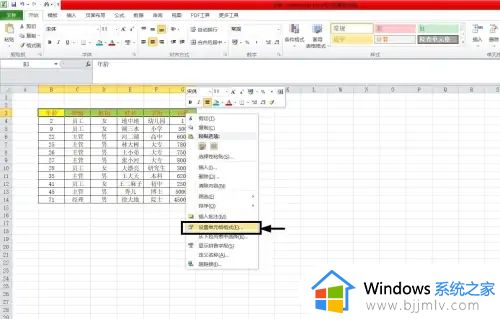
3、最后,在【设置单元格格式】中点击【边框】-【对角线】,再点击【确定】按钮,就可以给单元格添加对角线了。
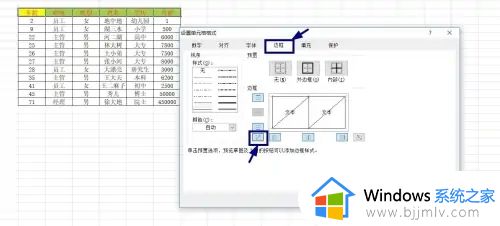
以上就是小编给大家讲解的excel在单元格中加入对角线设置方法了,有遇到过相同问题的用户就可以根据小编的步骤进行操作了,希望能够对大家有所帮助。